
自用J4125安装PVE+ikuai+NAS+win以及直通硬盘教程
准备一个大于8G的U盘,PVE镜像,需要安装的系统镜像,键盘鼠标新版本自动选择以DD模式写入,老版本会弹出,手动选择即可,写完了关闭RufusU盘和键盘插入小主机进入BIOS,我的是开机按delete选择你的刚刚做好的U盘,回车进入这里回车等待即可进入安装界面了,没什么重要的,直接我同意这里选择硬盘,千万别选错了,我装系统的时候就一块硬盘,很好区分输入China选中即可,下面两个不用管,一个是时区
一、安装PVE
准备一个大于8G的U盘,PVE镜像,需要安装的系统镜像,键盘鼠标

新版本自动选择以DD模式写入,老版本会弹出,手动选择即可,写完了关闭Rufus
U盘和键盘插入小主机进入BIOS,我的是开机按delete

选择你的刚刚做好的U盘,回车进入

这里回车等待即可
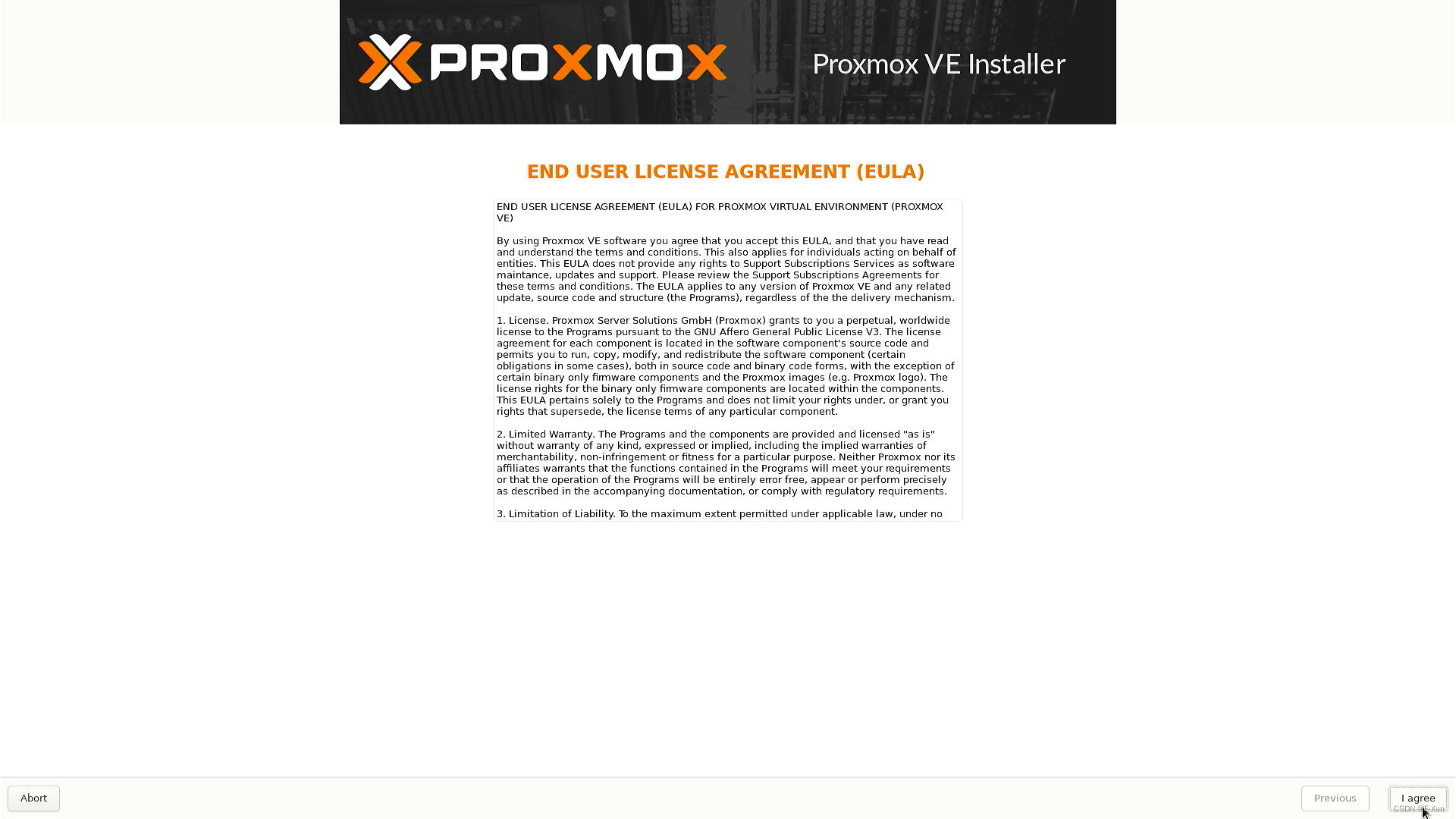
进入安装界面了,没什么重要的,直接我同意
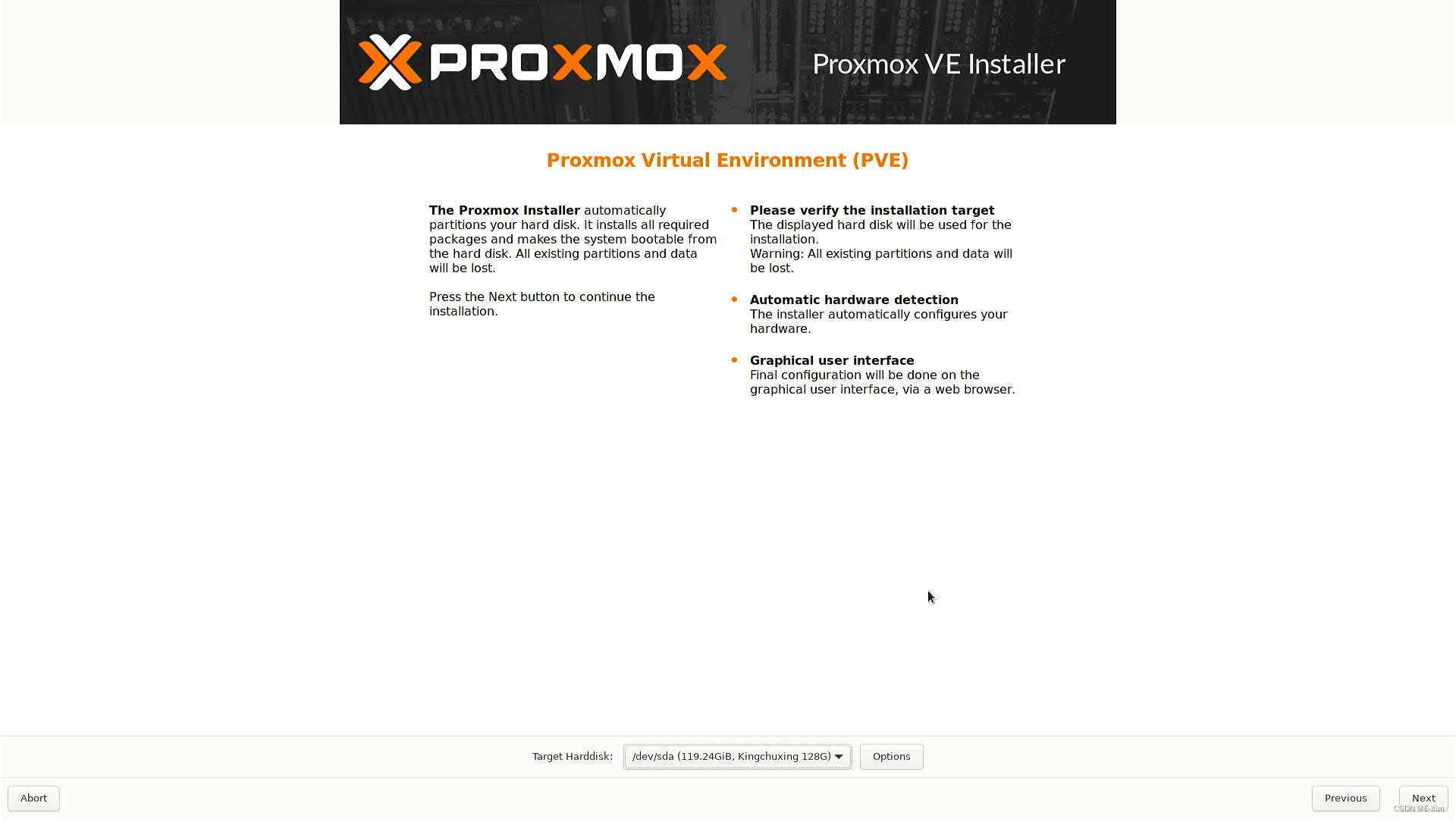
这里选择硬盘,千万别选错了,我装系统的时候就一块硬盘,很好区分

输入China选中即可,下面两个不用管,一个是时区,下面语言没有中文不用看了直接下一步

密码按需自己设置,邮箱可以随便填,也可以填自己的,一年多了没发现有什么用

管理口自己按需要选择,我选的是eth0,网址可以不改,ip和网关按自己需要的设置,填完了下一步
最后可以看看自己配置有没有问题,没问题直接回车安装,进度条走完会自己重启,不要着急。
我装完了之后系统没起来,是启动项设置的有问题,进BIOS手动设置一下启动项,按F10保存即可。


看到这个界面就证明PVE安装完了,接下来用网线连接电脑,将电脑ip改到和PVE同一个网段


进浏览器,输入你pve的网址 https://10.10.10.254:8006点继续前往

输入密码登陆
二、网卡直通
在shell里面做网卡直通:
1.nano /etc/default/qrub
2.GRUB_CMDLINE_LINUX_DEFAULT="quiet" 修改为:GRUB_CMDLINE_LINUX_DEFAULT="quiet intel_iommu=on"
编辑完成后按"Ctrl+X" "Y" "回车"
3.nano /etc/modules
4.在文件中添加如下代码
vfio vfio_iommu_type1 vfio_pci vfio_virqfd kvmgt
编辑完成后按"Ctrl+X" "Y" "回车"
5.更新配置信息并重启PVE
更新grub:update-grub
更新内核:update-initramfs -u -k all
重启:reboot
三、安装ikuai

上传镜像

选择好文件直接上传

创建虚拟机

名字填一下,勾一下开机自启

选择好镜像

系统那里直接下一步,磁盘大小5G足够了

可以给个2核,类别选host
剩下的直接默认,完成就行了

到硬件这里添加PCI设备

第一个是我的管理口我就不添加了,把剩下的三个添加进来就行了

直接点启动,然后到控制台这里,稍等一会就来到了安装界面
选1然后输入Y安装就行了,安装过程是很快的

安装完成后会自动重启到这个界面

选2设置再选1设置LAN1地址,输入完成后回车,按Q返回上一步
直接去浏览器输入ikuai地址,默认密码admin,首次登陆会提醒设置密码

点这里绑定WAN口

我选择eth1口,点绑定就行了

我上级有路由器,所以选择DHCP即可,滑到下面保存就连接成功

选择LAN口,勾选剩下两个保存

添加DHCP服务

填完了保存一下就好了
ikuai的基础设置就完成了
四、安装NAS


选不使用任何介质

直接下一步,到这里模型选择E1000,然后完成

删掉硬盘,选择硬盘,点分离

再选择点移出
上传引导文件

/var/lib/vz/template/iso/DS920_7.2-64216.img
上传完成后复制这段代码
替换这一段:qm importdisk 101 /var/lib/vz/template/iso/DS920_7.2-64216.img local-lvm

去shell之后会出现一块硬盘,就是引导盘
选中点编辑

选择SATA后点添加

再添加一块硬盘选择SATA,大小自己看情况

在选项这里更改引导顺序,改完了直接启动即可
启动后等待一会,去ikuai查看新增的ip

浏览器输入这个ip

就进入这个界面,点安装

选择安装文件后下一步

、
我了解 继续 然后输入提示的产品型号

等待安装完成

安装完成后按流程走,走完就可以愉快的玩耍了
五、安装Windows
先上传好镜像


选择好镜像、类别、版本
机型选择q35
CPU 和内存按需给,剩下的默认,直接完成
直通硬盘
查看已插入硬盘的信息
ls -l /dev/disk/by-id/

找到自己需要直通硬盘的虚拟机的id,比如我的是102,添加的硬盘id是ata-Kingchuxing_512GB_2022052200258,所以执行的命令是:
qm set 102 -sata1 /dev/disk/by-id/ata-Kingchuxing_512GB_2022052200258

这里已经可以看到这块硬盘了
开机,会自动进入Windows安装流程,这里就不演示了。
更多推荐
 已为社区贡献1条内容
已为社区贡献1条内容










所有评论(0)